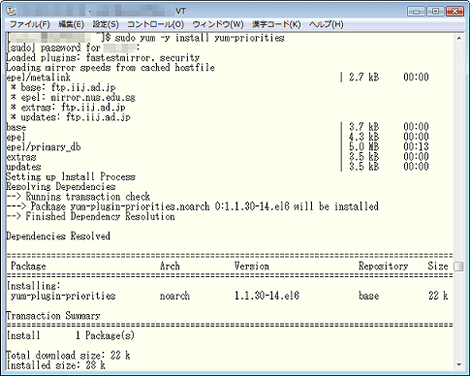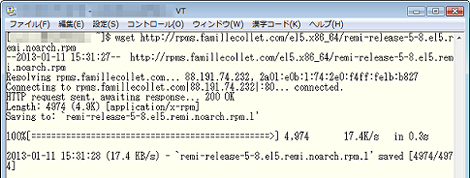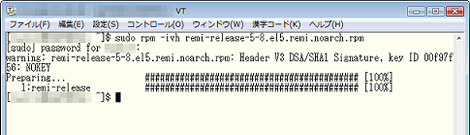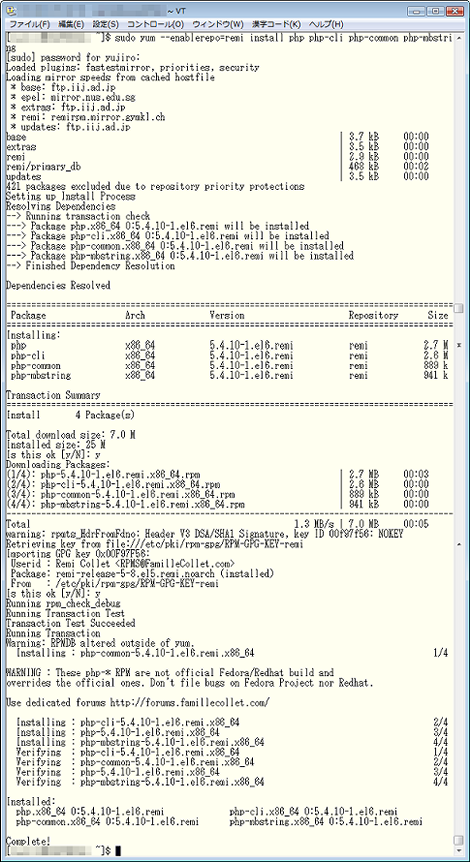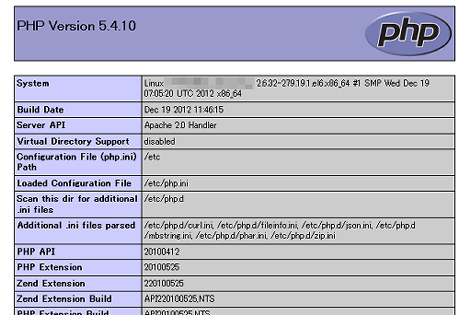さくらVPS(その6:Remiを使ったPHPの最新バージョンのインストール)
「さくらVPS」のサーバにPHPをインストールする方法について紹介します。
デフォルトの状態ではPHPの旧バージョンがインストールされるみたいなので、優先度を設定するyum-prioritiesを導入し、サードパーティのリポジトリ「Remi」を利用して最新版のPHPをインストールします。
この記事は「さくらVPS」環境設定シリーズの6回目です。
1.yum-prioritiesのインストール
まず、優先度を設定するyum-prioritiesをインストールします。yum-prioritiesをインストールするには、root権限でyumコマンドを実行します。
$ sudo yum -y install yum-priorities以下のような感じでインストールされます。
2.パッケージの優先度を設定
パッケージの優先度を設定するために標準レポジトリの設定ファイル、/etc/yum.repos.d/CentOS-Base.repoをrootで編集します。
$ sudo vi /etc/yum.repos.d/CentOS-Base.repo[base][updates]のグループの末尾に「priority=1」を設定し、それ以外のグループには「priority=2」を設定します。
# CentOS-Base.repo
#
# The mirror system uses the connecting IP address of the client and the
# update status of each mirror to pick mirrors that are updated to and
# geographically close to the client. You should use this for CentOS updates
# unless you are manually picking other mirrors.
#
# If the mirrorlist= does not work for you, as a fall back you can try the
# remarked out baseurl= line instead.
#
#
[base]
…中略…
priority=1
[updates]
…中略…
priority=1
[extras]
…中略…
priority=2
[centosplus]
…中略…
priority=2
[contrib]
…中略…
priority=23.Remiのインストール
Remiをwgetでダウンロードします。
2014.2.18追記
ダウンロードURLが変わっているようなので、ブラウザから「Les RPM de Remi - Repository」にアクセスし、下の画面にある「Maintained Enterprise Linux (RHEL / CentOS / Other clones)」にある「remi-release-5.rpm」または「remi-release-6.rpm」のURLを利用してください。
remi-release-5.rpmのダウンロードは次のとおりです。
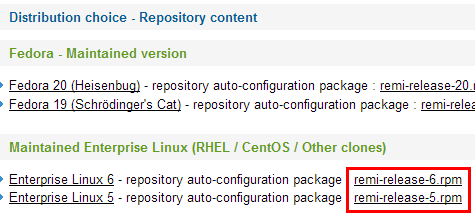
$ wget http://rpms.famillecollet.com/enterprise/remi-release-5.rpm続けてインストールします。
$ sudo rpm -ivh remi-release-5.rpm-----------ここから以前の情報です-----------
64ビット版の場合は以下のコマンドを実行してください。
$ wget http://rpms.famillecollet.com/el5.x86_64/remi-release-5-8.el5.remi.noarch.rpm
$ wget http://rpms.famillecollet.com/enterprise/remi-release-5.rpm32ビット版の場合は以下のコマンドを実行してください。
$ wget http://rpms.famillecollet.com/el5.i386/remi-release-5-8.el5.remi.noarch.rpm以下は64ビット版をダウンロードした画面です。
続けてインストールします。こちらは32ビット・64ビット共通です。
$ sudo rpm -ivh remi-release-5-8.el5.remi.noarch.rpm以下は64ビット版をインストールした画面です。
-----------ここまで以前の情報です-----------
4.Remiの初期設定
Remiリポジトリ設定ファイル、/etc/yum.repos.d/remi.repoをrootで編集します。
$ sudo vi /etc/yum.repos.d/remi.repo[remi]グループに「enabled=0」「priority=1」となるように編集します。
[remi]
…中略…
enabled=0
priority=1変更前
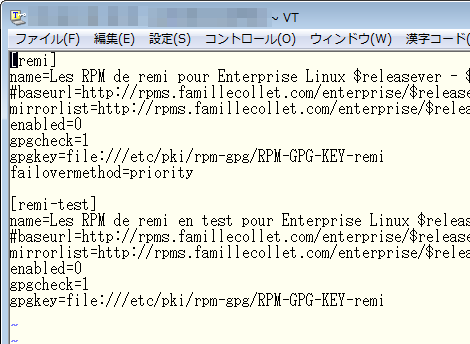
変更後
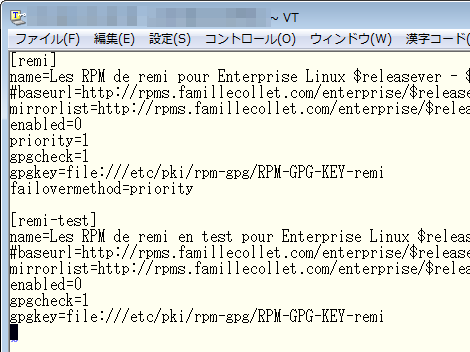
5.PHPのインストール
本題のPHPのインストールを行います。執筆時点の最新バージョンは5.4.10です。
最新版のPHPをインストールするには、rootでyumコマンドを実行するときにオプションパラメータ「--enablerepo=remi」を設定します。「--enablerepo=remi」はRemiリポジトリを利用するというオプションです。
また、PHPのインストールでは「php」「php-cli(コマンドラインから実行)」「php-common」「php-mbstring(マルチバイト処理)」など、必要なパッケージをまとめて指定するとよいでしょう。
$ sudo yum --enablerepo=remi install php php-cli php-common php-mbstring以下は実際にインストールしたときの画面です。
6.PHPバージョンの確認
バージョン確認は一般ユーザーで「php -v」で行います。
$ php -v作業した時点で最新版の5.4.10がインストールされています。
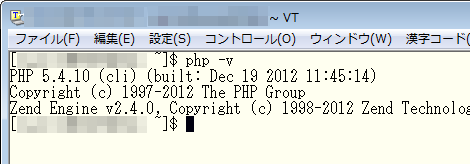
7.Apache再起動
Apacheを再起動してブラウザからPHPが動作することを確認します。
$ sudo service httpd restart/var/www/htmlに移動して、viコマンドでphpファイルを作成します。
$ cd /var/www/html
$ vi test.phpファイルの内容は以下でよいでしょう。
<?php phpinfo(); ?>ブラウザからアクセスして次の内容が表示されればOKです。
8.参考サイト
参考サイトは以下です。ありがとうございました。
2014.2.18
RemiのリポジトリURLについて修正しました。
- メール送信で「smtp-source: fatal: connect: Connection refused」となる場合の対処
- Apache+mod_proxy+PSGIでMovable TYpeを利用する方法
- さくらVPSにCPANをインストールする方法
- Movable TypeのPSGI環境で503エラーになる場合の対処
- さくらのVPSでrootパスワードを忘れたときの対処
- さくらVPS:NTPの脆弱性を利用したDDoS攻撃対策のまとめ
- さくらVPS(その8:ImageMagickとPerlMagickのインストール)
- さくらVPS(その7:phpMyAdminのインストール)
- さくらVPS(その5:MySQLのインストールと起動)
- さくらVPS(その4:Apacheのインストールと起動)
- さくらVPS(その3:セキュリティ設定)
- さくらVPS(その2:TeraTerm Menuで自動ログイン)
- さくらVPS(その1:コントロールパネル・サーバ起動・ログイン)
Remiのインストールについてなんですが
このブログに書いてあるコマンドを実行すると エラーが起きてしまって なんでだろうと思って参考元のURLを実行するとうまくいったので 一応報告だけでもと思ってコメントしました。
http://cdn-ak.f.st-hatena.com/images/fotolife/b/buzzword111/20140206/20140206135734.jpg
上記は、簡単に画像で説明したものです。
>Buzzword111さん
ご返事遅くなりすいません。
情報&画像のご提供ありがとうございます。
配布元のURLが変更されていましたので記事を修正致しました。